今天給大家帶來如何使XP電腦移動硬盤分區,XP電腦移動硬盤分區的方法,讓您輕鬆解決問題。
其實每一塊移動硬盤都要進行分區,那你會給移動硬盤分區嗎?該如何解決xp電腦移動硬盤分區這個難題呢?下麵是學習啦小編收集的關於xp電腦移動硬盤分區步驟,希望對你有所幫助。
xp電腦移動硬盤分區步驟移動硬盤分區第一步
【確認當前操作係統的操作權限為“係統管理員”,否則無法進行移動硬盤的分區操作。】
將移動硬連接電腦(台式電腦請使用後置USB口,請勿使用前置USB口),在“我的電腦”圖標上單擊鼠標右鍵(如圖示1所示),然後選擇“管理(G)”項進入計算機管理界麵(如圖示2所示)。
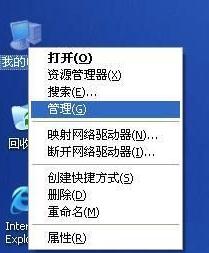
移動硬盤分區第二步
在計算機管理界麵中單擊“磁盤管理”項,如果是第一次使用時係統會出現磁盤初始化的提示,確認後會出現圖(2)所示界麵。在界麵右欄中的“磁盤1”為新加入的移動硬盤,後麵的“未指派”區域表示沒有建立磁盤分區的空間(空間的大小與實際硬盤規格有關,在您係統顯示中磁盤的空間未必與本圖顯示一致)。

移動硬盤分區第三步
在未指派區域中單擊鼠標右鍵,選擇“新建磁盤分區(N)”項,如圖示3所示。選擇後會出現分區向導。單擊下一步,如圖示4所示。


移動硬盤分區第四步
在選擇要創建的磁盤分區類型中選擇“主磁盤分區”即可,如圖5所示。單擊下一步。

移動硬盤分區第五步
在圖6所示界麵中選擇適當的分區大小,輸入完成後單擊“下一步(N)”。說明:對於FAT32格式單個分區不允許超過32G,如果容量超過32G分區隻能選擇NTFS格式。可以通過第三方軟件(如:PowerQuest PartitionMagic 8.0)來建立超過32G的FAT32分區。
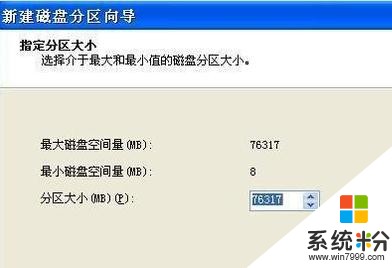
移動硬盤分區第六步
在圖7所示的界麵中指派驅動器號。驅動器號即給新建分區命名,通常說的C盤、D盤等就是驅動器號這裏默認即可。單擊“下一步(N)”。
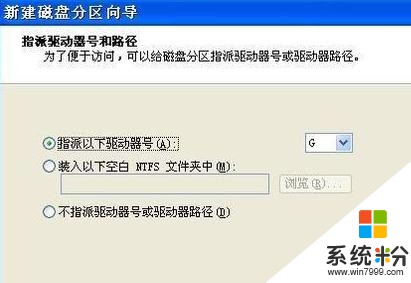
移動硬盤分區第七步
在圖8所示界麵中根據需要選擇適合的磁盤分區文件係統及是否快速格式化等操作。windows98SE、windowsME、window2000家庭版、windowsXP家庭版等請選擇FAT32格式文件係統;windowsXP(專業版)、windows2000(專業版)window2003等建議選擇NTFS格式文件係統(使用FAT32格式也可以)。FAT32係統對文件大小有限製,單個文件最大不能超過2G,NTFS則無此限製。

移動硬盤分區第八步
最後按“完成”按鈕完成分區操作,剩下的容量可以按照以上操作重新創建新分區(見圖10所示)。


xp電腦移動硬盤分區步驟相關文章:
1.如何給移動硬盤分區
2.移動硬盤如何進行分區
3.台式機xp係統硬盤分區的方法
4.怎樣給全新移動硬盤分區
以上就是如何使XP電腦移動硬盤分區,XP電腦移動硬盤分區的方法教程,希望本文中能幫您解決問題。